获取图像和视频的设备与方法30页PPT文档
- 格式:ppt
- 大小:12.79 MB
- 文档页数:30
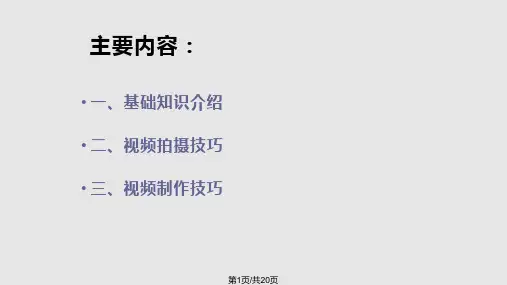

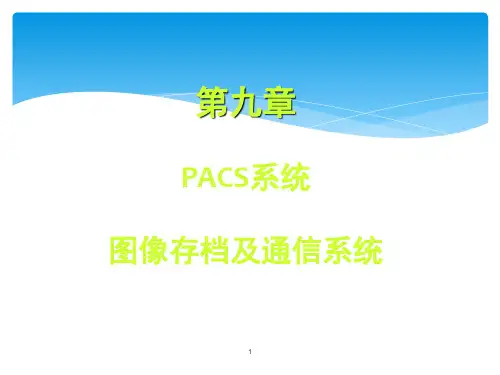

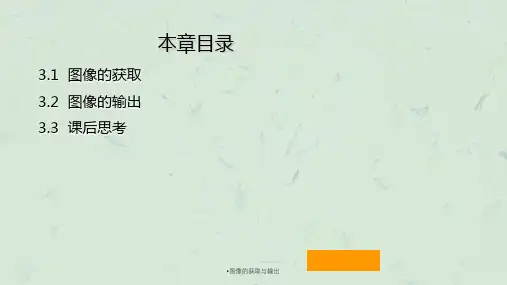
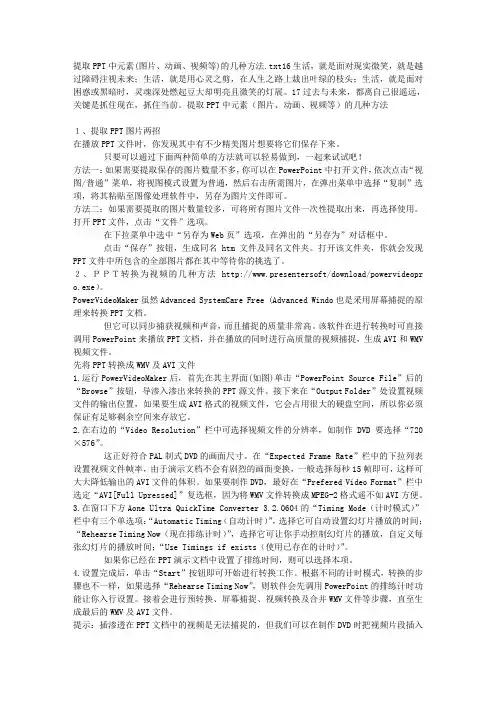
提取PPT中元素(图片、动画、视频等)的几种方法.txt16生活,就是面对现实微笑,就是越过障碍注视未来;生活,就是用心灵之剪,在人生之路上裁出叶绿的枝头;生活,就是面对困惑或黑暗时,灵魂深处燃起豆大却明亮且微笑的灯展。
17过去与未来,都离自己很遥远,关键是抓住现在,抓住当前。
提取PPT中元素(图片、动画、视频等)的几种方法1、提取PPT图片两招在播放PPT文件时,你发现其中有不少精美图片想要将它们保存下来。
只要可以通过下面两种简单的方法就可以轻易做到,一起来试试吧!方法一:如果需要提取保存的图片数量不多,你可以在PowerPoint中打开文件,依次点击“视图/普通”菜单,将视图模式设置为普通,然后右击所需图片,在弹出菜单中选择“复制”选项,将其粘贴至图像处理软件中,另存为图片文件即可。
方法二:如果需要提取的图片数量较多,可将所有图片文件一次性提取出来,再选择使用。
打开PPT文件,点击“文件”选项。
在下拉菜单中选中“另存为Web页”选项,在弹出的“另存为”对话框中。
点击“保存”按钮,生成同名htm文件及同名文件夹。
打开该文件夹,你就会发现PPT文件中所包含的全部图片都在其中等待你的挑选了。
2、PPT转换为视频的几种方法 http://www.presentersoft/download/powervideopr o.exe)。
PowerVideoMaker虽然Advanced SystemCare Free (Advanced Windo也是采用屏幕捕捉的原理来转换PPT文档。
但它可以同步捕获视频和声音,而且捕捉的质量非常高。
该软件在进行转换时可直接调用PowerPoint来播放PPT文档,并在播放的同时进行高质量的视频捕捉,生成AVI和WMV 视频文件。
先将PPT转换成WMV及AVI文件1.运行PowerVideoMaker后,首先在其主界面(如图)单击“PowerPoint Source File”后的“Browse”按钮,导渗入渗出来转换的PPT源文件。


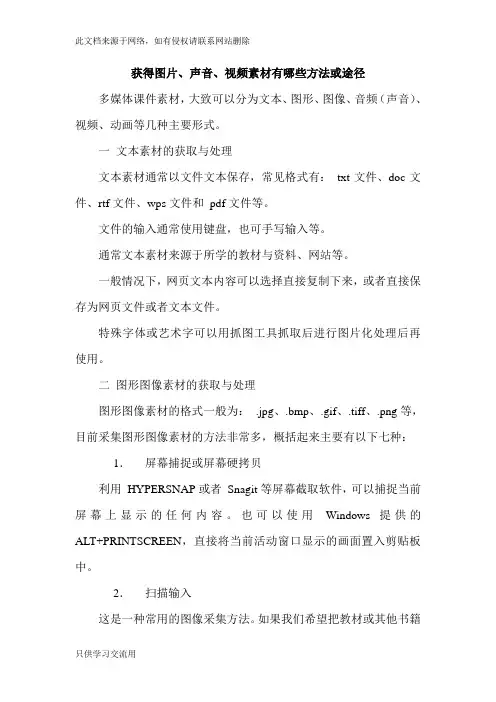
获得图片、声音、视频素材有哪些方法或途径多媒体课件素材,大致可以分为文本、图形、图像、音频(声音)、视频、动画等几种主要形式。
一文本素材的获取与处理文本素材通常以文件文本保存,常见格式有:txt文件、doc文件、rtf文件、wps文件和pdf文件等。
文件的输入通常使用键盘,也可手写输入等。
通常文本素材来源于所学的教材与资料、网站等。
一般情况下,网页文本内容可以选择直接复制下来,或者直接保存为网页文件或者文本文件。
特殊字体或艺术字可以用抓图工具抓取后进行图片化处理后再使用。
二图形图像素材的获取与处理图形图像素材的格式一般为:.jpg、.bmp、.gif、.tiff、.png等,目前采集图形图像素材的方法非常多,概括起来主要有以下七种:1.屏幕捕捉或屏幕硬拷贝利用HYPERSNAP或者Snagit等屏幕截取软件,可以捕捉当前屏幕上显示的任何内容。
也可以使用Windows提供的ALT+PRINTSCREEN,直接将当前活动窗口显示的画面置入剪贴板中。
2.扫描输入这是一种常用的图像采集方法。
如果我们希望把教材或其他书籍中的一些插图放在多媒体课件中,可以通过彩色扫描仪将图扫描转换成计算机数字图像文件,对这些图像文件,还要使用Photoshop进行一些诸如颜色、亮度、对比度、清晰度、幅面大小等方面的调整,以弥补扫描时留下的缺陷。
3.使用数码相机随着数码照相机的不断发展,数字摄影是近年来广泛使用的一种图像采集手段,数字照相机拍摄下来的图像是数字图像,它被保存到照相机的内存储器芯片中,然后通过计算机的通讯接口将数据传送到多媒体计算机上,再在计算机中使用Photoshop、isee等软件进行处理之后应用到我们制作的多媒体软件。
使用这种方法可以方便、快速地制作出实际物体例如旅游景点、实验仪器器具、人物等的数字图像,然后插入到多媒体课件中。
4.视频帧捕捉利用超级解霸、金山影霸等视频播放软件,可以将屏幕上显示的视频图像进行单帧捕捉,变成静止的图形存储起来。